随着电子商务的发展,越来越多的企业需要进行配送管理,而电脑制作配送表格成为了一个十分重要的环节。本文将为大家详细介绍如何使用电脑制作配送表格,利用Excel软件来实现高效的配送管理。
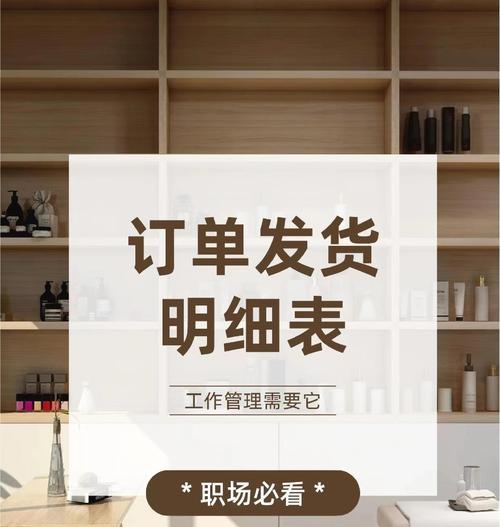
一、创建新的Excel工作簿
在电脑上打开Excel软件,点击“新建工作簿”来创建一个新的工作簿,这将成为你制作配送表格的基础。
二、设置工作表名称
在新建的工作簿中,点击“Sheet1”标签右键,选择“重命名”,将其改为“配送表格”,这样方便后续操作和管理。
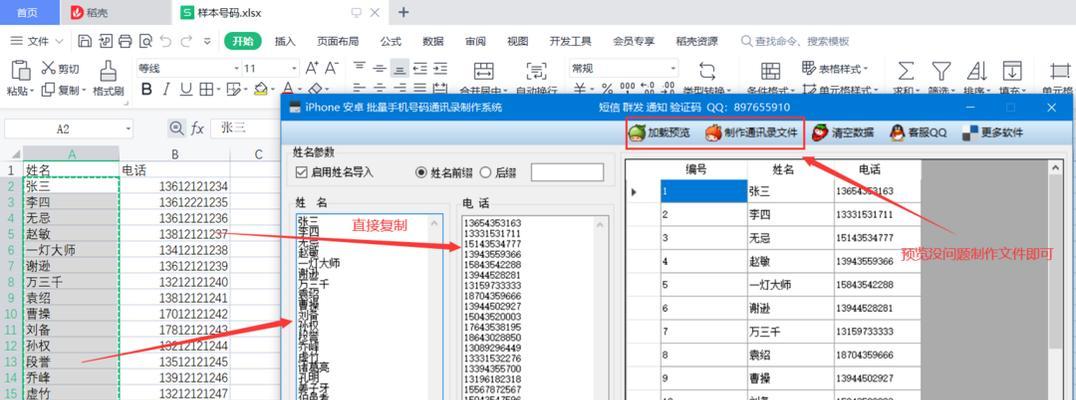
三、确定表头信息
在第一行中,输入配送表格的表头信息,例如“订单号”、“收货人姓名”、“收货地址”等,这些信息将帮助你更好地管理配送事务。
四、调整列宽
双击表头之间的分隔线,Excel会自动调整列宽以适应内容显示,确保每列的文字都能完整显示,并且更加美观。
五、填充数据
在表格的下方逐行填充配送信息,例如订单号、收货人姓名、收货地址等,这些数据将帮助你进行具体的配送操作。
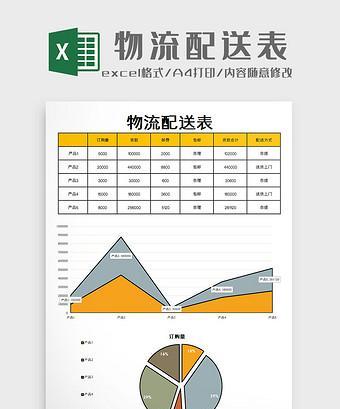
六、设置数据格式
选中需要设置格式的列或单元格,点击“格式”选项卡中的“数字”,可以设置数据的格式,例如日期格式、货币格式等。
七、插入公式
如果你需要对数据进行统计和计算,可以使用Excel的公式功能。选中需要进行计算的单元格,点击“公式”选项卡,在函数库中选择相应的函数进行插入。
八、筛选和排序数据
点击“数据”选项卡中的“筛选”和“排序”功能,可以根据特定条件筛选和排序配送数据,提高配送效率和准确性。
九、设置条件格式
在“开始”选项卡中点击“条件格式”,可以根据特定的条件对配送信息进行格式化设置,例如设置延迟配送订单显示为红色等。
十、制作配送报表
利用Excel的图表功能,在“插入”选项卡中选择合适的图表类型来制作配送报表,可以直观地展示配送情况和分析数据。
十一、导出和打印表格
点击“文件”选项卡中的“另存为”功能,选择合适的格式将配送表格导出为文件。同时,你也可以点击“文件”选项卡中的“打印”功能,将表格打印出来备份或分发。
十二、数据备份和恢复
定期将配送表格进行数据备份,以防止数据丢失或误操作。同时,如果需要恢复之前的数据版本,可以通过Excel软件的版本管理功能来实现。
十三、常见问题解决
在制作配送表格的过程中,可能会遇到一些问题,例如单元格格式错误、公式计算错误等。通过查阅Excel的帮助文档或搜索相关问题,可以解决这些常见问题。
十四、不断优化配送表格
随着配送业务的发展和需求的变化,不断优化配送表格是必要的。根据实际情况,进行表格的修改和改进,以提高配送效率和准确性。
十五、
通过本文的介绍,我们可以看到电脑制作配送表格是一项简单而重要的任务。利用Excel软件的强大功能,我们能够轻松创建高效的配送表格,实现配送管理的便捷与准确。希望本文对你有所帮助!
标签: 电脑制作配送表格

